日本のAppleストアでは手に入らない楽曲やアプリをアメリカのAppleストアで購入したいと思っている方はいませんか?
または海外のお友達にギフトを送りたいけれど、何をどのように送れば良いか悩んでいる方に是非検討してほしいのが、US版iTunesカードの購入です。
英語は苦手でも、iPhoneを持っていなくても購入できるので知っておくと便利ですよ。
今回は、分かりやすくUS版iTunesカードの購入方法を画像付きで詳しくご紹介いたします。
確認しておきたいポイント


US版iTunesカードの購入前に確認しておきたいポイントがあります。
iTunesカードは返品返金が出来ませんので、間違えて購入してしまう事が無いように事前に本当に自分が利用したいコンテンツや、送りたい相手がUS版iTunesカードを必要としているのか確認しておくと安心です。
購入したiTunesカードは基本的に購入先の国でしか使えない
US版のiTunesカードならアメリカ、日本で売られているiTunesカードなら日本での利用が基本となります。
US版のiTunesカードを日本のAppleストアで利用すること、日本のiTunesカードをアメリカのAppleストアで利用することは出来ません。
これはレートの違いや割り当てられているコード番号が違うためです。
日本に住んでいてもアメリカ版のAppleストアを利用すれば、あるいは逆にアメリカや日本と言わず海外にいても持っているiTunesカードに対応した国のAppleストアを利用すれば使うことができます。
Appleストアは国別に分けられているので、その国に合ったiTunesカードが必要です。
できれば間違えて購入することが無いようにしたいですね。
誰かに送る場合に注意したい点
ギフトを送りたい相手がアメリカに在住していても、利用しているAppleストアはアメリカ版ではない時も注意が必要です。
また、提供されている音楽は国によって異なる他、音楽やビデオの配信をしていない国もある為、中には母国以外のAppleストアを利用している方もいます。
できれば送る相手にどの国のAppleストアを利用しているか聞いておきましょう。
アプリのアップデートはダウンロードした国のAppleストアで行う
コンテンツの再ダウンロード、またはアプリのアップデートはダウンロードした国のAppleストアで行います。アカウントもアメリカのストアであればUS版のアカウントでログインする必要があります。
普段は日本のアカウントを利用して、特定のアプリはUS版であるようなときにはその都度アカウントの切り替えが必要になる点も覚えておきましょう。
アカウントを確認しよう
購入したカードを自分で利用したいと思っている場合はアカウントの確認もしておきましょう。アカウントの国設定が日本のままではUS版iTunesを利用することができないので、US版アカウントを新たに作成するか、今手持ちのアカウントの利用国設定を変更する必要があります。
Android端末やパソコンからでもアカウントを取得することは可能なので、自分で利用したいと考えていてまだアカウントを持っていないという方は作成しておきましょう。
海外アカウント作成と利用国変更についてはそれぞれメリットやデメリットがありますのでどちらの方法で海外のアカウントを作成するかは利用用途に応じて決めてくださいね。
新しくUS版アカウントを作成する方法
新しくUS版アカウントを作成する場合は先に作っておくことが出来ます。
国ごとにアカウントを所持することに関しては問題はありませんが、既にアカウントを持っている方が新規でもう一つ作成する場合は同一のメールアドレスは使えませんので別のアドレスを用意しましょう。
新規アカウントはAppleIDを作成ページからもしくは端末内の「設定」から「ユーザー名」「iTunesとAppleストア」「AppleIDを表示」から一度サインアウトして、「新規作成」から作成します。
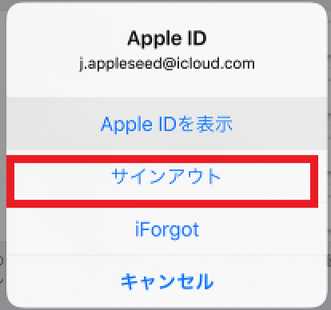
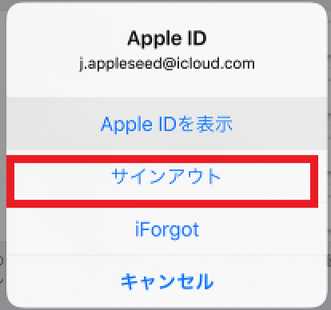
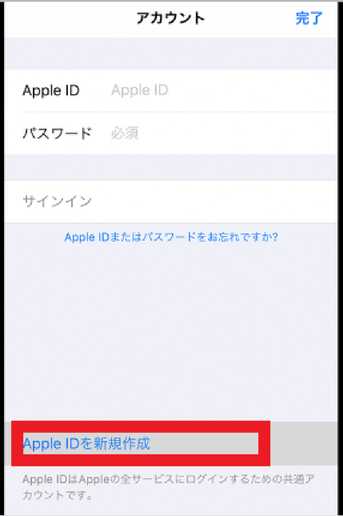
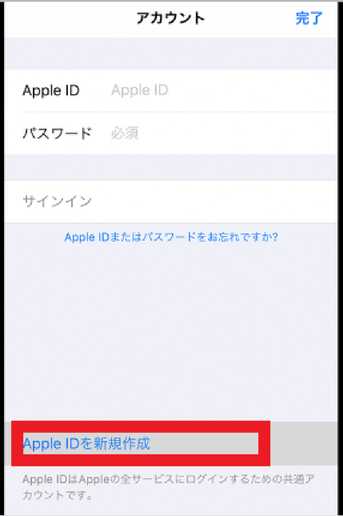
国/地域をアメリカ合衆国にして画面に従って必要事項を入力すればUS版アカウントの完成です。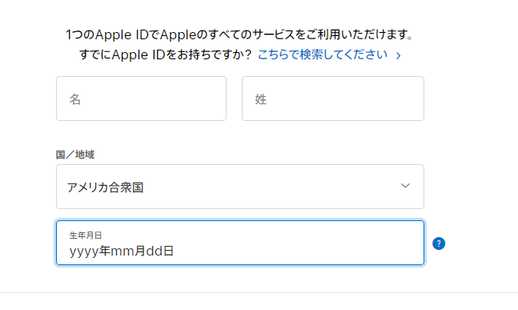
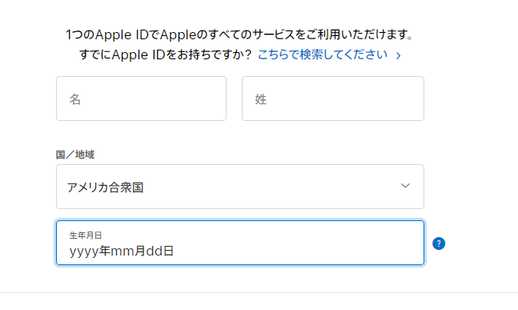
作成したアカウントでログインするとUS版で利用することができるようになっています。
メリットとデメリット
メリットはアカウント同士での残高共有は出来なくとも、両方にiTunesの残高を残したまま利用できる点です。また、アカウントを作るだけなら簡単な手順で済みます。
デメリットは機種変更の際、US版Appleストアで購入したアプリ再ダウンロードすると、US版アカウントでAppleIDが紐づけされてしまうためその後は90日間、他のアカウントでのサインインが出来なくなってしまう点が挙げられます。
機種変更後は必ずメインで使っているアカウントでサインインしましょう。


既に持っているアカウントを使う方法
既に持っているアカウントを使ってUS版iTunesカードを使いたい方はアカウントの国を変更する必要があります。
変更にはアメリカ発行のクレジットカードかUS版のiTunesカードが必要になりますので、この方法で利用する際は先にUS版iTunesカードを購入しておく必要があります。
まずは定期購入しているコンテンツがあれば一度解約します。
解約手続きが完了するまでに数日かかる事もあるため、早めに済ませておきましょう。
アカウント内に残っている残高は使い切ります。
残高が端数や使い切れない金額の場合はiTunesバリアブルカードを使って購入出来そうなコンテンツの金額と同額にする方法が一番早くて簡単です。
Apple端末では端末内の「設定」から「ユーザー名」「iTunesとAppleストア」「AppleIDを表示」「国または地域名」「国または地域変更」とタップしていき、アメリカを選択して「同意する」を選択します。
支払方法の情報に購入したUS版iTunesカードを入力し、国の変更設定は完了です。
web上で変更する際はAppleストアトップページページ最下部の「AppleIDの管理」を選択します。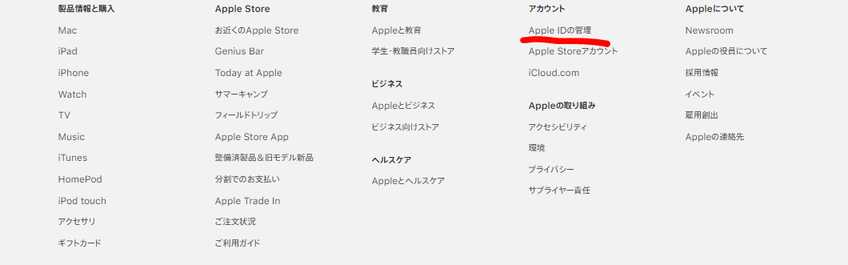
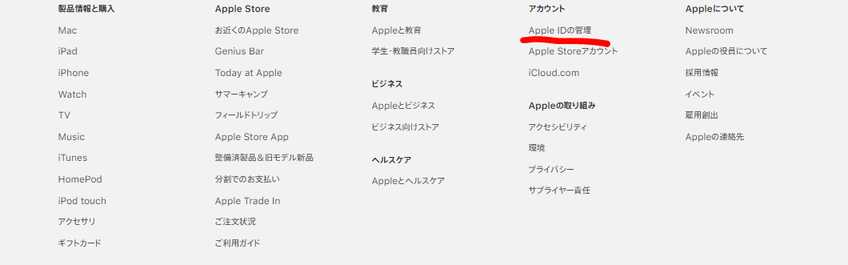
アカウント情報の「編集」を選択します。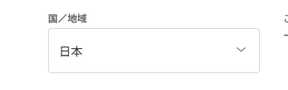
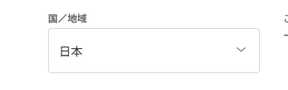
国/地域をアメリカに変更し、支払い情報を入力して切り替えが完了です。
メリットとデメリット
メリットは90日間の紐づけ期間を挟まなくてもアカウントの行き来ができる点です。
デメリットは変更する際、またはアカウントを今後も切り替えて利用する場合はアカウント内の残高や定期購入を全てなくさなければ切り替えが出来ません。
US版や日本版ストアで定期購入している方やiTunesカードの残高を使い切らずに残しておく事が多い方には少々面倒くさく感じる事もあります。
購入方法はAppleストア・Amazon・ヤフオク
購入方法は日本国内のサイトで販売しているサイトを探すか、アメリカのAppleストアやAmazonから購入する方法があります。ヤフーオークションでも出品されていますので、余計なアカウントを増やしたくないという方は利用してみると良いでしょう。
US版iTunesの購入はクレジットカードを利用する事が多い為、信用度の高い方法を3つご紹介していきます。
Appleストアでの購入方法
まずはアメリカのiTunesカード販売ページに移動しましょう。
欲しいタイプのiTunesカードを選びます。
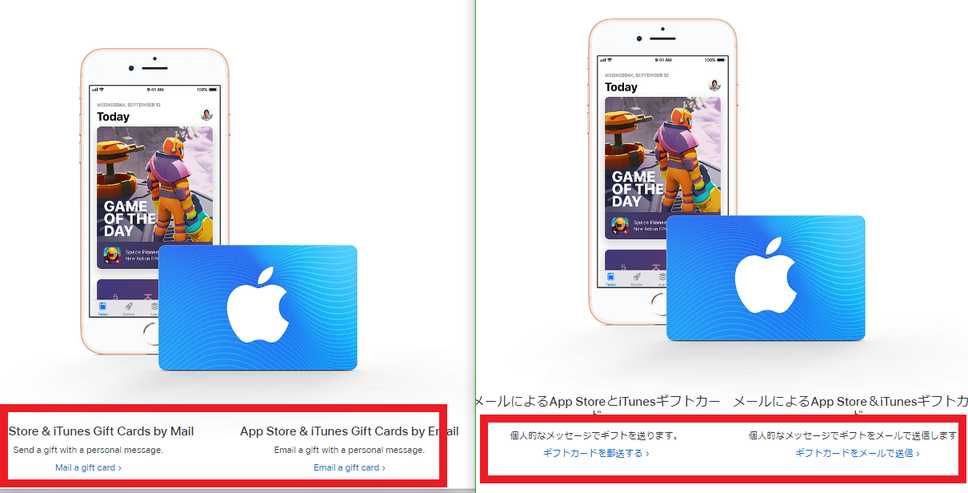
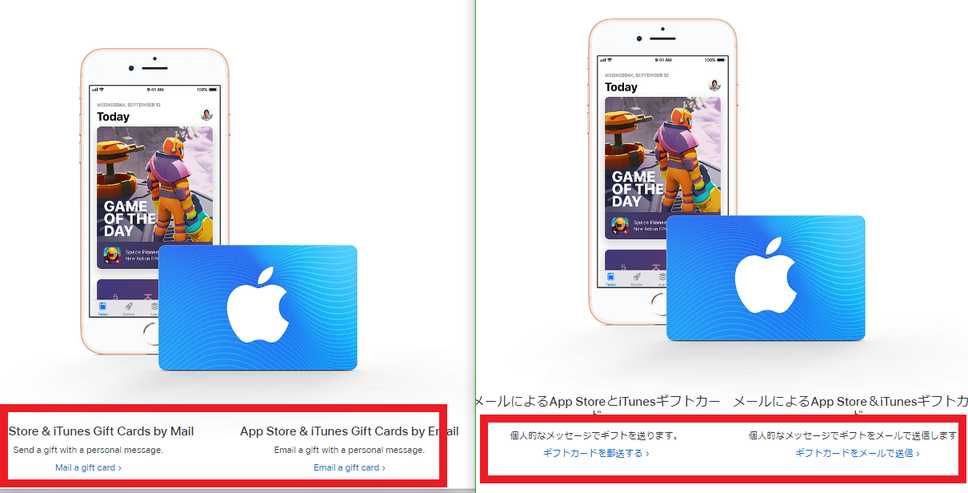
カードタイプの配送も出来ますが、今回はEmailタイプを選択しています。
分かりやすいように翻訳したページは右側です。
デザインや送り先、送り主、必要に応じてメッセージを入力してバッグに入れます。(自分用に購入する場合は送り先と送り主は同じでOKです)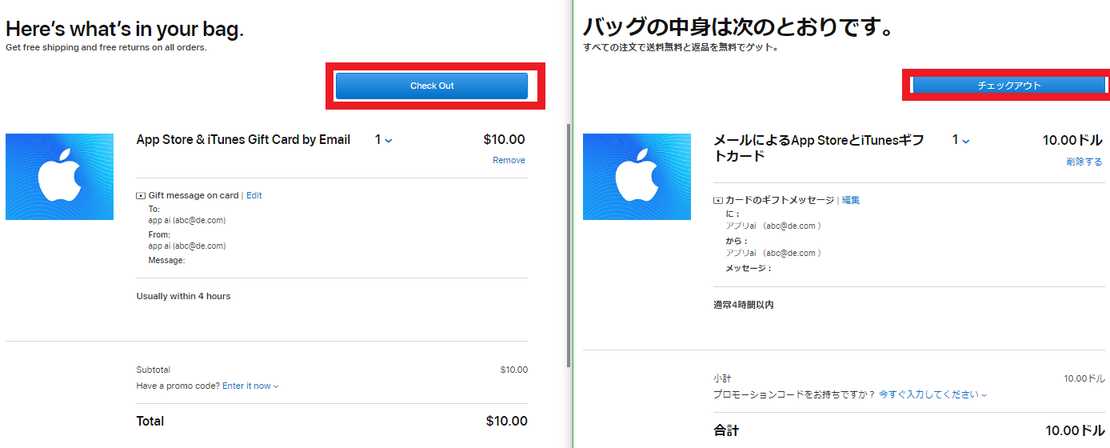
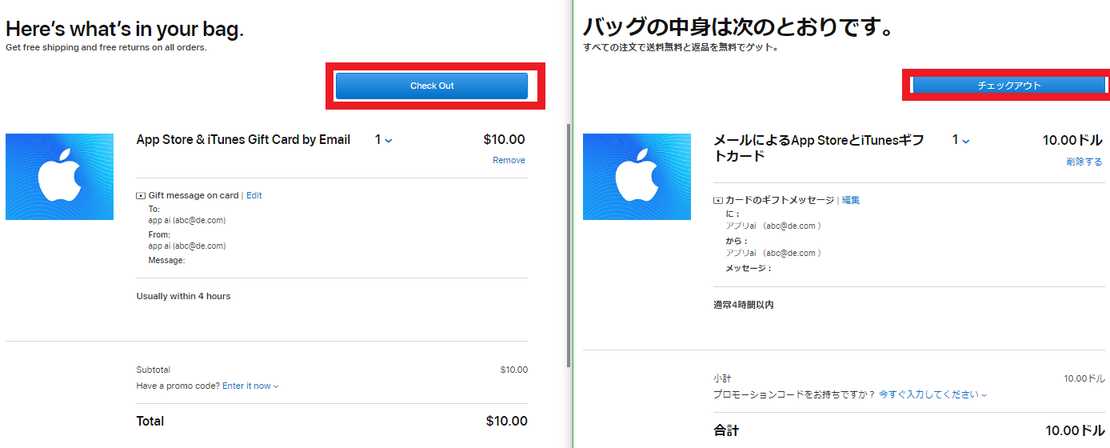
内容を確認して「チェックアウト」を選択します。
サインインを求められるのでアカウントでサインインしましょう。
今回は日本のアカウントでしたが、問題なくサインイン出来ました。もしサインイン出来ないようであればUS版に切り替えてサインインしてみましょう。
次に支払い方法や住所を入力します。
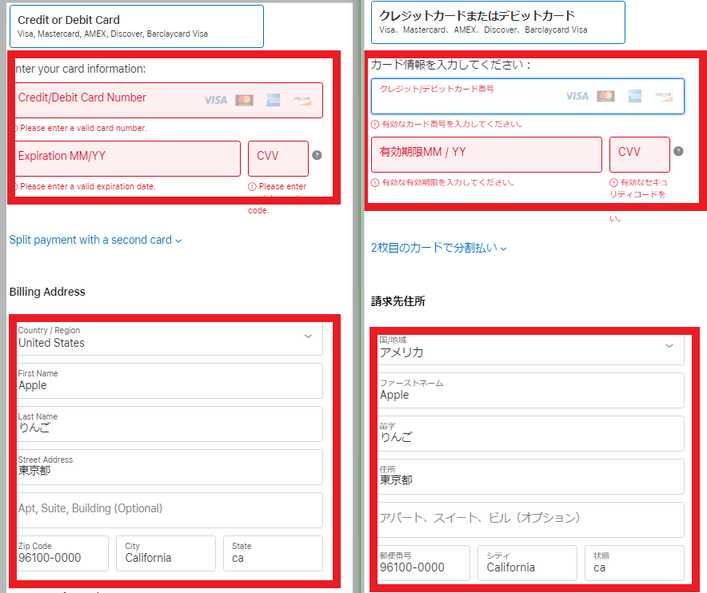
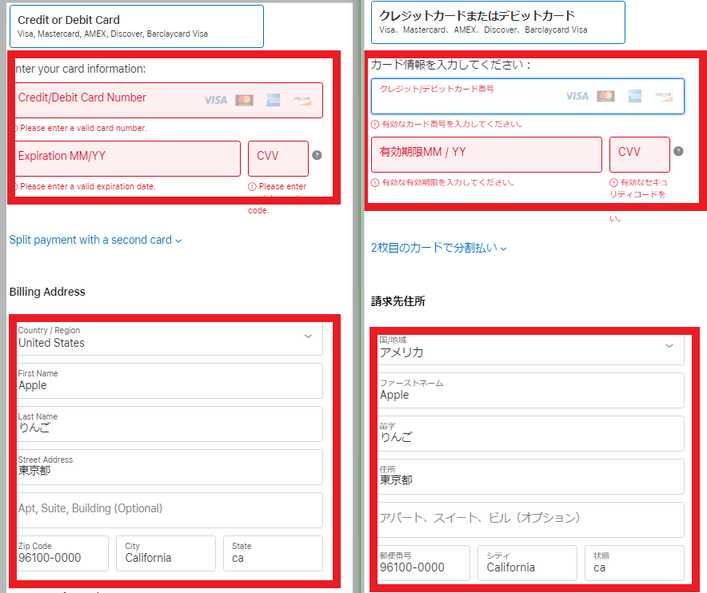
存在しない住所でも通りますが、郵便番号の桁数が足りなかったり「state」(州)が入力されていないとエラーになります。
国で日本を選択できませんので、住所が必要なサポートは受けられない点は注意しておきましょう。電話番号やアドレスは間違いがないか必ず確認します。
入力出来たら下の「Review your order」(注文を確認する)を選択し、購入します。
画面の指示に従い、入力したメールアドレスにギフトコードが届けば完了です。
US版iTunesカードをAmazonで購入する場合
Amazon日本版であれば商品金額が円で表示されているので分かりやすく、使いやすいと感じる方も多いでしょう。また、利用したこともある方が多い大手通販サイトですので使い慣れたインターフェースでいつも通りお買い物ができる手軽さがありますね。
ただし日本のAmazonでの購入は金額があまり豊富ではない点と、価格が1.5倍ほど高い点がデメリットとして挙げられますので、Amazonで額面同額で購入したい場合はアメリカ版Amazonを利用すると良いでしょう。
アメリカのAmazonはこちらから
検索時は英語で「iTunes gift card」と入力します。

購入できる金額はカードの種類によりますがAppleで販売している電子メールタイプは25~200ドルで、バリアブルも選べます。
購入手順は日本のAmazonでiTunesカードを購入する時と同様の手順になります。
購入にはアメリカのAmazonでのアカウント作成が必要
日本のAmazonとは別にアカウントを作成する必要があるのでアメリカのAmazonを利用するのが初めての方は登録しましょう。サインイン画面から新規作成が出来ます。
英語なので分かりにくそうですが日本のAmazonと登録方法に大きな差はありません。
右は日本語に翻訳したページです。
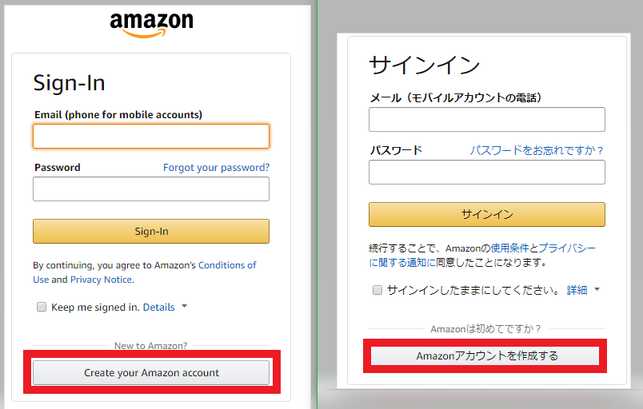
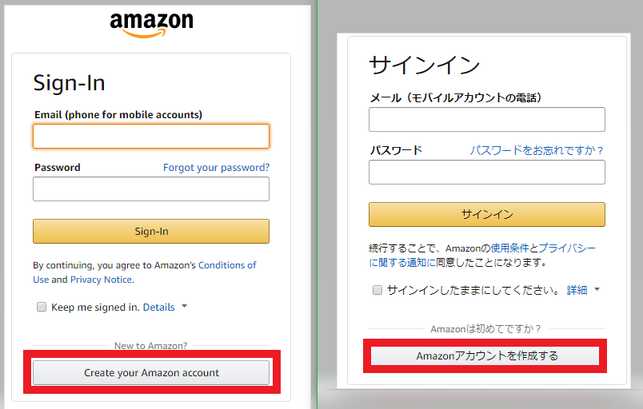
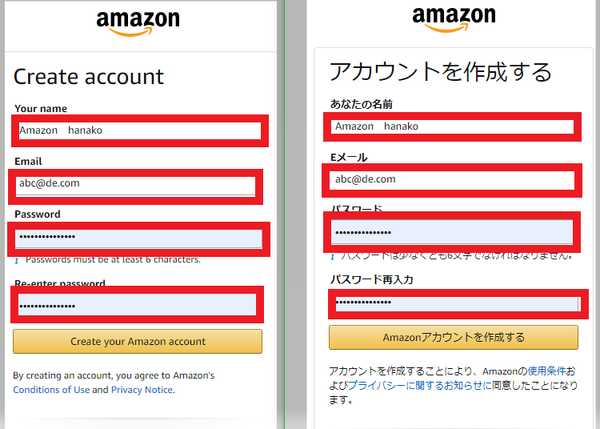
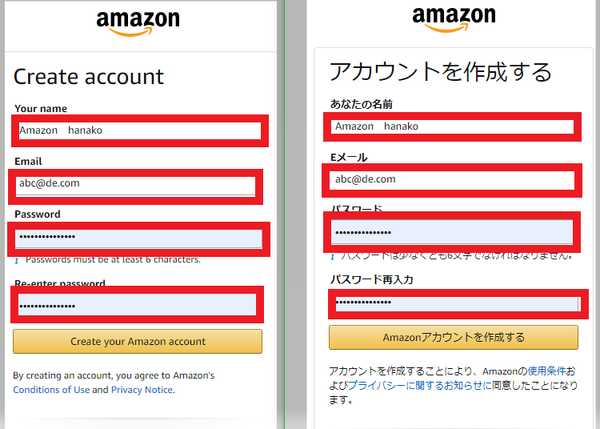
名前は日本語ではエラーになってしまうのでローマ字で入力します。入力したメールにワンタイムコードが届きますので入力したらアカウント作成は完了です。住所とクレジットカードの情報を入力する必要がありますが、こちらも難しくありません。
ページの上部に自分の名前が表示されているのでそこをクリックもしくはタップするとアカウント管理画面になります。
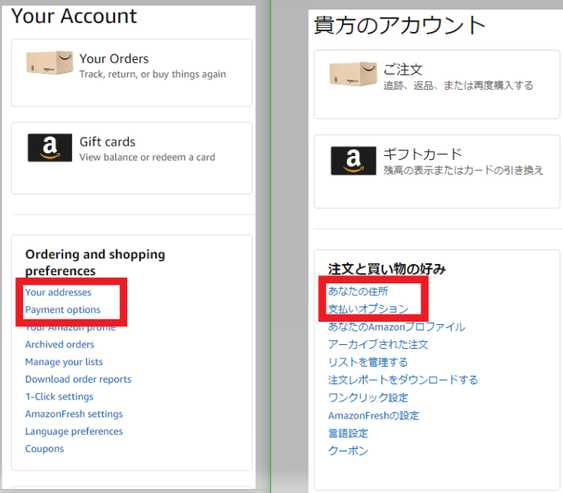
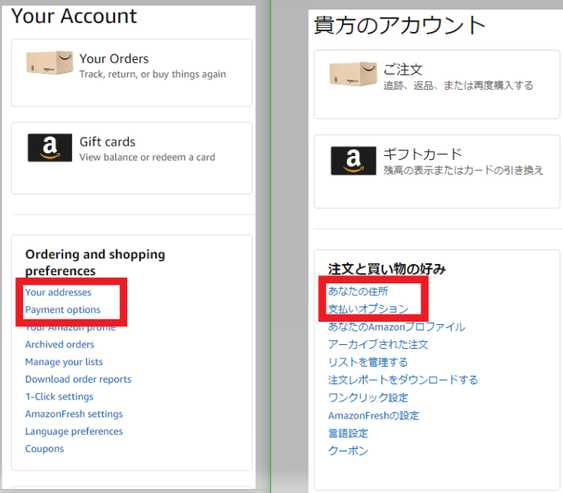
住所と支払いオプションの設定を行います。
全てローマ字で記入しますが、住所の書き方は日本と異なるため、不明な方は「JuDress」というサイトを使って英語表記に変換すると簡単です。
カード情報も入力しましょう。
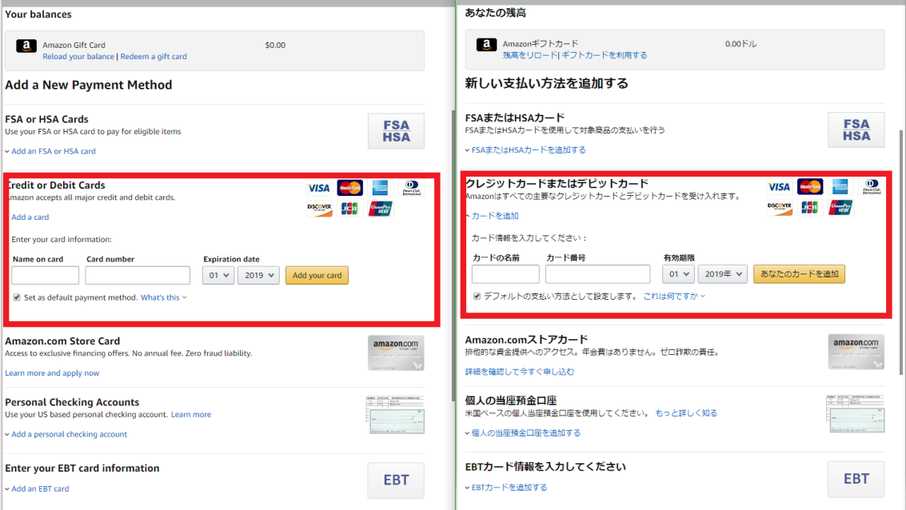
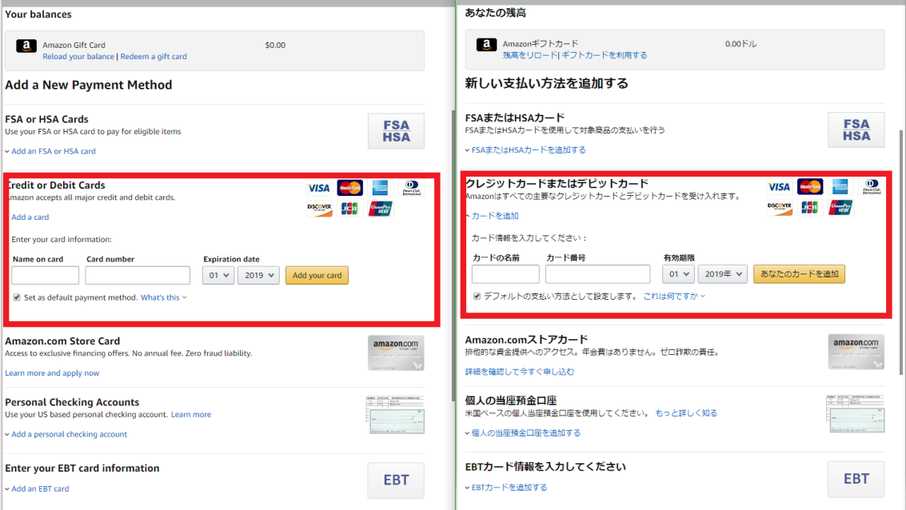
これでアメリカのAmazonでもiTunesカードを購入できます。


US版iTunesカードをヤフオクで購入する場合


AmazonやAppleストアでのUS版iTunesカード購入はアメリカのサイトでアカウントを作ったり、アメリカ版ストアで買い物をしなければならなかったりするため、どうしてもアカウントが増えてしまいます。また、どうしても英語のページが苦手という方、日本国内のサイトを使いたい方はヤフオクで購入する事も可能です。
ヤフオクは日本のサイトで支払金額も円表示、価格も額面同額とはいきませんが、日本のAmazonほど割高ではない傾向にあります。
使い方に慣れていないと取引で戸惑う点もあるかもしれませんが、ヘルプも細かく書かれており、海外版のサイトに比べてweb上でたくさんの情報を得ることができるので、探比較的簡単に利用できる方法です。
注意点は取引相手はショップもありますが個人である事も多い為、リスクは0ではない点です。
購入方法は、まずヤフオクトップページで「iTunes US」と入力するかこちらのヤフオクページで現在出品されているUS版iTunesカードを確認しましょう。
ほとんどが現在価格と即決価格を同額にして出品していると思いますが、即決価格と現在価格が違うものは即決価格で入札すればすぐに落札できます。
即決価格が表示されていない物は入札してもすぐに取引出来ないので注意しましょう。
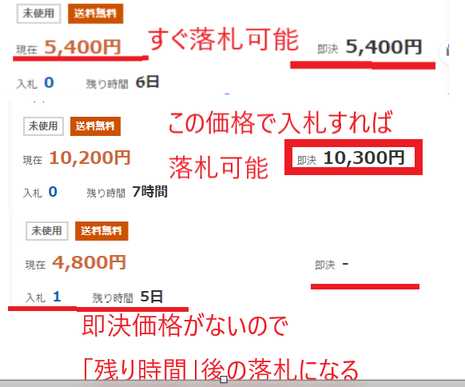
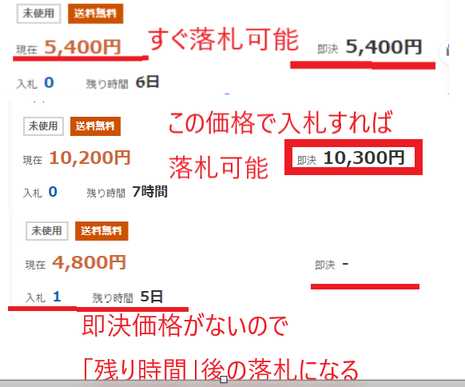
希望のカードが見つかったら「今すぐ入札をする」で落札が完了です。
購入する額面と落札価格にどれくらいの差があるのかはYahoo!ファイナンスの為替レート計算で簡単に調べることが出来ますので入札時の参考にしてくださいね。
取引ナビに従い、決済や出品者との連絡を取り、取引を進めましょう。
US版のiTunesカードの購入方法まとめ
今回はUS版iTunesカードの購入方法でしたが、他国のiTunesカードの購入やAppleストアの利用にも応用できる点が多いと思います。
海外のAppleストアには日本で配信されていないアプリや楽曲などの魅力もあるので使いこなしていきたいですね。
自分で使うだけでなく、現代のグローバル社会では覚えておいて損はない情報です。
是非活用してくださいね。







